Как в 1с сделать возврат чека
Возврат товара 1С:Розница (День в День, РМК)
Так же можете ознакомиться со статьей: Возврат от покупателя НЕ день в день!
В программе 1С:Розница можно осуществить возврат День в день, если покупатель в разрезе 1й кассовой смены купил товар и принес его возвращать. Этот вид возврата один из самых простых.
Для начала надо будет посмотреть, когда был пробит чек, если чека нету в списке, то значит, что смена уже была снята и придется оформлять документы через Возврат Покупателя.
Итак, если список чеков не пуст, нажимает кнопку Возврат (F5). В списке находим нужный нам чек. Ставим на него курсор и наживаем клавишу с зеленой стрелкой(либо 2й щелчком мыши).
Обратите внимание, что кнопка Возврат (F5) стала красного цвета, это означает что сейчас программа оформляет не продажу а возврат товара. В верхнем левом углу написано ВОЗВРАТ. Можно вернуть как всех позиций номенклатуры в чеке, так и только один товар. Что бы совершить возврат надо нажить кнопку Наличные (F6) если возврат осуществляется Наличными или кнопку Платежная карта (F7), то есть этот момент зависит от того как производил оплату клиент. Если возврат производится на пластиковую карту, то нажимается кнопку Платежная карта (F7), после проводятся все операции на Платежном терминале и завершаете возврат в 1С.
На экран выводится сумма подлежащая возврату клиенту. Мы проводим возврат наличными, но если вы используете платежный терминал, то не нажимайте кнопку Enter до того как терминал вам не выдаст чек совершения возврата. Нажимаете Enter.
В нашем случае мы провели возврат и получили чек на возврат товара. При использовании Фискального регистратора, он отпечатает чек на возврат товара. Наш Эмулятор так же пробивает чек.
Если вы закроете РМК и разделе Продажи - Чеки ККМ вы увидите примерно следующую запись.
При закрытии Кассовой смены мы увидим, что сумма возврата товара была сторнированна программой.
Другим видом возврата является возврат который осуществляется после закрытия кассовой смены. О нем можно прочитать в этой статье Возврат товара от покупателя 1С:Розница

rus1c.ru
Как провести возврат от покупателя в программе 1С: Розница
Зайдите в программу 1С: Розница. В режиме РМК нажмите «Возврат покупателя» (Ctrl+F6).
Примечание: Для возврата товара нужен чек, который был пробит покупателю при продаже.
Рис.1. Возврат товара от покупателя
Откроется форма «Возврат товаров от розничного покупателя». Заполните поля «Розничный покупатель», «Магазин», «Склад», «Организация», «Касса».
Примечание: Если в вашем магазине не ведется учет покупателей поимённо, то достаточно создать клиента «Розничный покупатель» и выбирать его при возврате товара. Ниже введите дату и номер чека и нажмите «Найти».
Рис.2. Форма возврата от покупателя
В открывшемся окне найдите нужный чек. Нажмите «Выбрать».
Рис.3. Чеки ККМ
Документ заполнится автоматически, в табличной части можно убрать лишние товары, если сдается только один товар. После переходите на закладку «Оплата».
Рис.4. Выбор товара для возврата
Шаг 2. Заполнение формы «Оплата»
Во вкладке «Оплата» заполните поля «Статья Движения Денежных средств» и «Сумма Оплаты».
Рис.5. Статья ДДС
Если в поле «Статья ДДС» у вас пусто, то тогда создайте новую. Нажмите на кнопку с тремя точками. Появится окно, в котором. Далее нажмите кнопку «Создать». После завершения операции, возврат появится в окне для выбора. Откройте созданный возврат.
Рис.6. Статьи движения денежных средств
Заполните «Статью Движения Денежных средств».
Рис.7. Возврат денежных средств
Шаг 3. Завершение возврата
Вернитесь в основное окно в закладку «Товары» и заполните нижнюю часть документа. После нажмите кнопку «Создать документы».
Рис.8. Документ на возврат товара
Программа выдаст окно, в котором будет список созданных документов.
Рис.9. Созданные документы
Нажмите кнопку печать. Появится список возможных печатных форм. При обычном оформлении возврата потребуется напечатать:
· Расходно-кассовый ордер;
· Заявление на возврат.
Если клиент пришел без чека, напечатайте заявление на утерянный чек.
Рис.10. Печатные формы
При закрытии кассовой смены в программе 1С:Розница, вы увидите «Сторно» на сумму возврата.
Рис.11. Закрытие кассовой смены
Возврат в программе 1С: Розница оформлен.
Остались вопросы? Специалисты помогут вам!
Заказать звонок
asp-edo.ru
Как оформить возврат денег в 1с
Вопрос: Как отразить возврат аванса, полученного от покупателя, в «1С:Бухгалтерии 8» (ред. 3.0)?
Дата публикации 31.10.2017
Использован релиз 3.0.53
Получение аванса
Вычет НДС при возврате аванса
Поступление оплаты от покупателя на расчетный счет (аванс)
Для оформления проводки по возврату аванса, полученного от оптового покупателя на расчетный счет, в программе «1С:Бухгалтерия 8» выполните следующие действия (рис. 1):
- Меню: Банк и касса – Банк – Банковские выписки.
- Кнопка . Откроется форма документа «Списание с расчетного счета».
- Выберите вид операции «Возврат покупателю».
- В поле «Получатель» укажите получателя денежных средств.
- В поле «Погашение задолженности» можно выбрать один из трех вариантов – «Автоматически», «По документу» и «Не погашать». При возврате аванса покупателю можно выбрать, например, вариант «По документу». В этом случае в окне «Выбор документов расчетов с контрагентами» появится документ поступления на расчетный счет, по которому числится задолженность (авансовый платеж) (рис. 2).
- Заполните остальные поля документа «Списание с расчетного счета», как это показано на рис. 1.
- В момент регистрации банковской выписки установите флажок «Подтверждено выпиской банка».
- Кнопка Провести и закрыть.
В результате проведения документа «Списание с расчетного счета» с видом операции «Возврат покупателю» задолженность (по полученному авансу) перед покупателем будет погашена (рис. 3).
its.1c.ru
Как оформить возврат по онлайн кассе: образец чека, документооборот, правила
Основанием для возврата является заявление от покупателя, оригинал прежнего чека прикладывается к заявлению. Продавец должен не только вернуть деньги, но и провести такой возврат через онлайн кассу.
Когда необходимо оформление возврата товара на онлайн кассе в 2018 году?
Случается, что покупатель возвращает товар. Напомним, что в большинстве случаев согласно закону от 07.02.1992 № 2300-1 «О защите прав потребителей» у покупателя есть на это 14 дней. А бывает, что заказчик требует возврат предоплаты за неоказанию услугу.
Во всех этих случаях организация или предприниматель обязаны использовать ККТ нового образца. Продавец должен не только вернуть деньги, но и провести такой возврат через онлайн кассу.
Что такое возврат расхода?
Возврат расхода — что это? Кассовый чек с признаком «возврат расхода» пробивается не часто. Признак расход появляется в чеке, когда человек сдает какой-то товар, например, металлолом. А потом приходит и забирает этот лом обратно (передумал). Это и есть возврат расхода — чек с таким признаком надо пробить.
Как сделать возврат по онлайн кассе?
Возврат прихода по кассе онлайн производится на основании заявления от покупателя. Далее рассмотрим, какими документами надо сопроводить выдачу денег обратно покупателю, и какой чек пробить.
Работать с ККТ онлайн в нашей программе Упрощенка 24/7. Она позволяет подключить онлайн кассы с помощью специального модуля и взять весь учет под контроль. Возьмите пробный доступ к программе на 30 дней. Для пользователей доступна консультация по всем бухгалтерским вопросам 24 часа в сутки 7 дней в неделю.
Как оформлять документы и какие?
Документооборот при возврате товара такой. Для оформления возврата необходимы:
Заявление, которое заполняет покупатель. Утвержденной формы заявления, так же как и требований к нему, нет. Оно заполняется в произвольной форме самим покупателем, или может использоваться форма, разработанная продавцом.
Документ, подтверждающий возврат товара. Это может быть возвратная накладная, акт о сдаче в связи с обнаруженным браком или аналогичная форма документа. Оригинал чека об оплате (дубликат чека и т.п.) На основании этого пакета документов делается фактическая выплата денег из кассы. Эта операция сопровождается выдачей чека с признаком документа «Возврат прихода».
Возьмите с покупателя заявление о возврате в произвольной форме. Главное, чтобы в заявлении были указаны:
- ФИО и паспортные данные покупателя;
- основание для возврата (не подходит размер, цвет, фасон, товар бракованный);
- сумма, которую просит вернуть покупатель;
- дата и подпись покупателя.
К заявлению приложите чек с признаком «приход», который выдали при покупке. Покупателю вместе с деньгами отдайте чек с признаком «возврат прихода».
Вы можете использовать наш шаблон заявления.
На каком основнании производится возврат денег покупателю из онлайн кассы?
Причиной для оформления возврата денег из онлайн кассы может стать только желание покупателя получить назад оплату за сданный товар или за неполученную или полученную, но оказанную не должным образом услугу. В этом случае покупатель пишет заявление на возврат.
Если же кассир просто допустил техническую ошибку, то формируется чек коррекции. Возвратной операции в данном случае не будет.
Аннулирование чека онлайн кассы. Возврат наличных покупателю
Совсем аннулировать чек и стереть из фискального накопителя информацию о нем нельзя.
Вместе с тем предусмотрен такой документ как чек коррекции, позволяющий в течение операционного дня устранить ошибку, допущенную при приеме или выдаче наличных и при оформлении соответствующих документов. Сформировать такой чек коррекции после закрытия смены на операцию этого дня уже нельзя.
Как оформляется возвратный чек по онлайн кассам, как пробить чек?
Согласно требованиям к оформлению кассовых документов, указанных в ст. 4.7 закона от 22.05.2003 № 54-ФЗ «О применении ККТ» в чеке указывается признак расчета. Их предусмотрено всего 4:
- приход;
- возврат прихода;
- расход (речь идет о ситуациях выдачи денег, не связанных с возвратами покупателям);
- возврат произведенного ранее расхода.
То, как пробить чек на возврат в онлайн кассе, зависит от модели аппарата. Часто для такой операции предназначена отдельная кнопка.
Как выглядит чек на возврат по онлайн кассе
Возвратный чек представлен ниже.
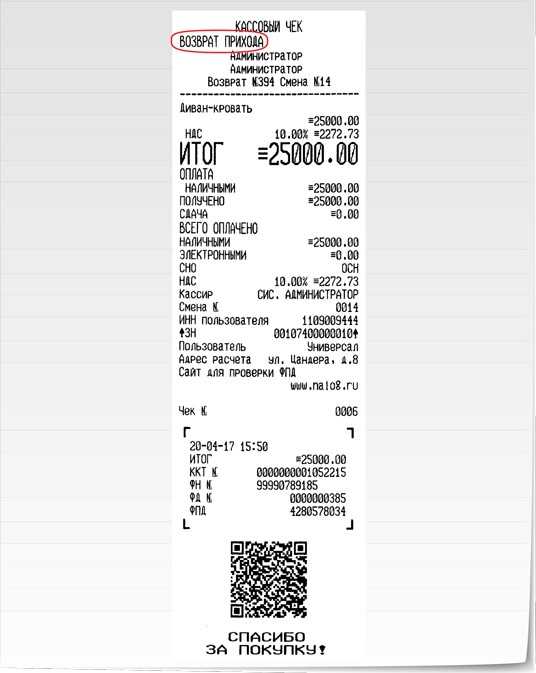
Возврат товара день в день при онлайн кассе
Раньше при возврате денег из кассы требовалось оформление акта по форме КМ-3. Сейчас такой акт заполнять не требуется.
При возврате товара «день в день» пакет документов для выдачи денег покупателю идентичен обычному. Чек коррекции оформлять нельзя, так же как и делать аннуляцию чека, даже если покупатель изменил решение в отношении своей покупки спустя лишь несколько минут.
Возврат товара не в день покупки при онлайн кассе
Как уже указано в статье, порядок возврата денег покупателю из онлайн кассы не зависит от того, когда осуществлен фактический возврат товара. Независимо от времени, прошедшего после покупки, если покупатель обладает всеми правами на возврат такого товара согласно закону «О защите прав потребителей», он пишет заявление на возврат денег за покупку, а продавец оформляет документы на возврат самого товара.
После этого кассир пробивает чек с признаком «возврат прихода».
Возврат частично товара при кассе онлайн
Возврат только части покупок производится по тем же правилам. Формируется возвратная накладная или другой аналогичный документ на часть проданных ранее товаров, определяется общая стоимость возвращаемых товаров.
На полученную сумму покупатель пишет заявление, а кассир пробивает возвратный чек.
Что значит необнуляемая сумма прихода в онлайн кассе?
Необнуляемая сумма прихода – это некий контрольный показатель, где нарастающим итогом изо дня в день учитываются все поступления в кассу. Возвраты такую сумму снижают, а иные расходные операции – нет.
Как осуществить из онлайн кассы возврат на следующий день, если остаток в кассе 0?
Вариантов решения такой проблемы несколько. Если покупатель обращается за возвратом денег, а в кассе средств недостаточно, то, прежде всего, следует помнить, что на основании действующего в России законодательства продавцу отводится 10 дней для удовлетворения требований покупателя при возврате товара.
Если и спустя 10 дней поступлений в кассу оказалось недостаточно для возврата, то можно пополнить кассу за счет общей кассы организации или ИП, а также сняв деньги с расчетного счета или внеся займ.
Как провести возврат по карте по онлайн кассе?
Покупатель может попросить вернуть деньги и на карту. Для этого в заявлении на возврат необходимо прописать реквизиты для безналичного платежа. В остальном процедура возврата аналогична обычной.
На перечисление отводится 10 дней при обычных условиях, но если требуется экспертиза товаров, то срок может быть продлен.
Как отразить возврат денег из кассы онлайн в 1С?
Отражение кассовых операций в бухгалтерских программах, в частности 1С, зависит от того, как настроен учет. В некоторых случаях доступна автоматическая выгрузка операций. В других случаях операции заносить придется вручную.
Обычное сторно по кассовым операциям делать недопустимо. Бухгалтеру следует через документ прихода сформировать проводку, где по кредиту счета 50 будет отражена сумма возврата.
www.26-2.ru
Как отразить возврат денег покупателю на платежную карту в 1С: Бухгалтерии предприятия 8
Периодически пользователи программ 1С задают нам вопрос: «Как оформить в программе возврат покупателю, если используются расчеты по платежным картам?». До последнего времени данный функционал не был автоматизирован. И вот совсем недавно (начиная с релиза 3.0.49.) в программе 1С: Бухгалтерия предприятия 8 появилась возможность отражать возвраты денежных средств, произведенные на банковские карты. Именно об этом и поговорим в статье.
Для отражения данной операции будем использовать документ «Операции по платежным картам». Находим документ в разделе «Банк и касса» и создаем при помощи соответствующей кнопки.
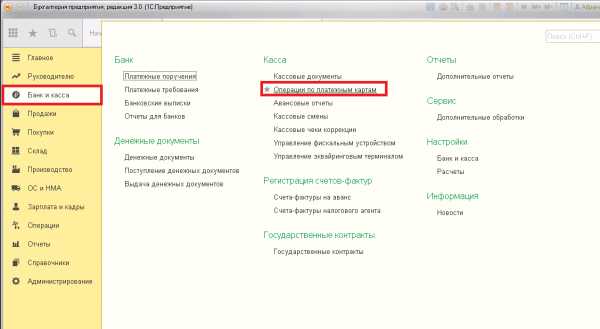
Необходимо указать вид операции: Возврат покупателю
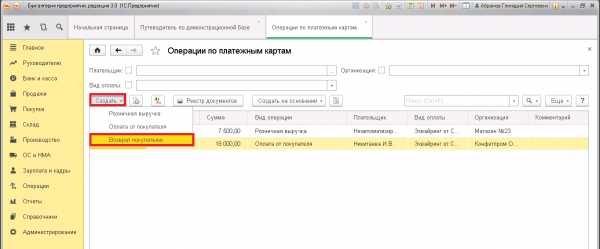
Далее по порядку заполняем документ:
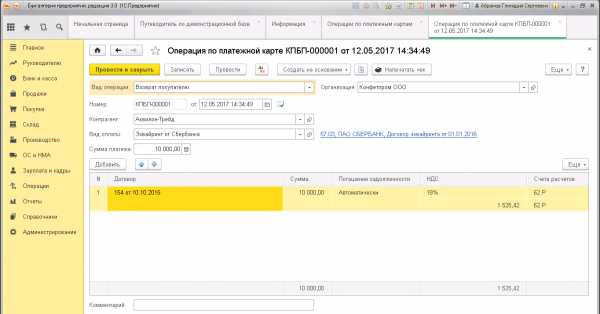
1. Указываем покупателя, которому необходимо возвратить денежные средства 2. Вид оплаты выбираем из одноименного справочника. Рядом с полем «Вид оплаты» есть гиперссылка, по которой можно указать счет расчетов и выбрать банк, с которым у организации заключен договор эквайринга, а также указать конкретный договор. Переходим к заполнению табличной части. Здесь вводим следующие данные: — договор контрагента (покупателя), — сумму возврата, — документ, по которому погашается задолженность (обычно ставим «Автоматически»), — ставку и сумму НДС, — счета учета расчетов.
После проведения можно посмотреть, какие движения по БУ и НУ сделал документ по кнопке Дт/Кт.
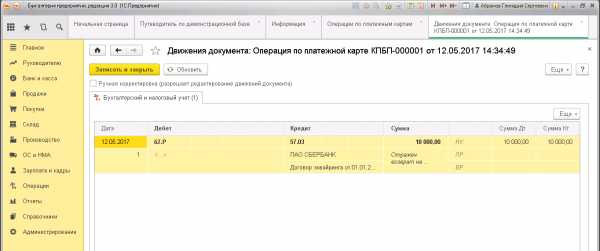
Также существует возможность напечатать чек на возврат.
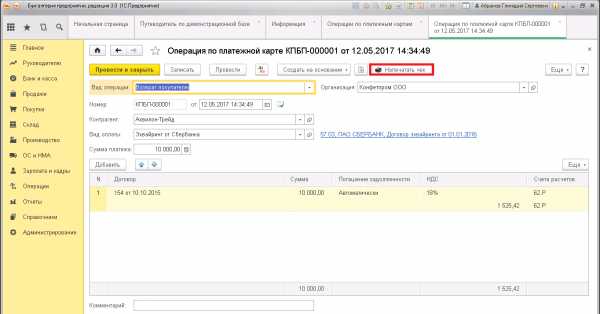
Таким образом, в данной статье мы рассмотрели новую возможность программы, а именно как в 1С: Бухгалтерия 8 сделать возврат покупателю, если были использованы расчеты по платежным картам. Если у вас остались вопросы, то вы можете задать их в комментариях к статье.
Автор статьи: Галина Кулиничева

Понравилась статья? Подпишитесь на рассылку новых материалов
xn--80abbnbma2d3ahb2c.xn--p1ai
Возврат товара от покупателя 1С:Розница
Версия конфигурации: 2.1.9.20
Версия платформы: 8.3
Дата публикации: 16.03.2016 Просмотров: 58646
Если покупатель возвращает товар в день его покупки, до снятия Z отчета, то тогда оформление возврата осуществляется День в День, подробное описание смотрите тут Возврат товара 1С:Розница (День в День, РМК) .
Для осуществления возврата нам потребуется чек который был пробит покупателю при продаже товара. В режиме РМК нажимаем кнопку Возврат покупателя (Ctrl+F6).
Откроется форма Возврат товаров от розничного покупателя, заполняем шапку. В нашем магазине не ведется поименный учет розничных покупателей, по этому покупатель у нас «Розничный покупатель». Ниже вводим дату и номер чека и нажимаем Найти. В открывшемся окне ищем наш чек и выбираем его.
Документ заполнился автоматически, в табличной части можно убрать лишние товары, при условии если сдается только 1н товар из всего чека. После переходим на закладку Оплата.
В закладке Оплата нас интересуют 2 пункта, Статья Движения Денежных средств и Сумма Оплаты.
Если в Статья ДДС у вас пусто, то тогда следует создать новую. Нажимаем на . и щелкаем Создать. У меня уже создан Возврат. У вас скорее всего нет.
Заполняем Статью Движения Денежных средств.
Теперь возвращаемся в основное окно в закладку Товары и заполняем подвал документа. После нажимаем кнопку Создать документы.
Программа выдаст окно, в котором будет список созданных документов. Не спешите его закрывать.
Нажимаем кнопку печать и видим список возможных печатных Форм! При обычном оформлении нам потребуется напечатать:— Расходно кассовый ордер— Заявление на возвратЕсли клиент пришел без чека, то придется напечатать еще 1н документ:
— Заявление на утерянный чек
При закрытии кассовой смены в программе 1С:Розница мы увидим Сторно на сумму возврата.
Процедура довольно простая, в программе 1С:Розница очень удобен возврат покупателю и не отнимет у вас много времени на оформление документов. Что хорошо скажется на нервах вашего клиента.
rus1c.ru
Как сделать возврат по онлайн-кассе
Возврат товара в магазин — процедура общераспространенная. Но как сделать возврат по онлайн-кассе с учетом нового законодательства о применении контрольно-кассовой техники? Что нового в ее осуществлении появилось в сравнении с прежним порядком возврата товаров — когда применялась ККТ старого образца?
Какой признак расчета указывается в кассовом чеке при возврате товара
Первый нюанс, который следует рассмотреть в контексте изучения порядка возврата товара на онлайн-кассе — применение корректного признака расчета на ККТ. Дело в том, что признак расчета — это неотъемлемый реквизит чека онлайн-кассы. Он может быть представлен в следующих разновидностях:
«приход» — когда денежные средства принимаются в кассу (в счет оплаты товара или услуги); «возврат прихода» — когда денежные средства возвращаются покупателю (именно этот реквизит указывается в чеке при возврате товара); «расход» — когда денежные средства выдаются физическому лицу (например, если это фермер, и овощной магазин покупает у него овощи наличными); «возврат расхода» — когда физлицо (к примеру, тот же фермер) возвращает денежные средства магазину (как вариант, если овощи оказались некачественными). Таким образом, при возврате проданного товара применяется единственно возможный реквизит — «возврат прихода». Главное не перепутать его с другим близким по существу — реквизитом «расход», который применяется только при сделках, когда магазин и клиент, фактически, меняются ролями. То есть — когда магазин покупает, а клиент продает товар.
Видео — как сделать возврат по онлайн-кассе (часть 1):
Следующий нюанс — юридическое оформление возврата.
Как документально оформить возврат прихода по онлайн-кассе
Тот факт, что магазин принял товар от покупателя и выдал ему денежные средства, подтверждается самим кассовым чеком — с реквизитом «Возврат прихода». Однако, в целях налогового учета магазин должен иметь прочие документальные основания, удостоверяющие проведение операции возврата.
Заявление на возврат денежных средств
Распространено правило, при котором при возврате магазин просит покупателя подписать заявление на рассматриваемую операцию. Данное заявление впоследствии послужит оправдательным документом в случае возникновения вопросов со стороны ФНС при налоговой проверке.
Полезность заявления от покупателя также заключается в том, что факт его подписания сможет удостоверить, собственно, факт обращения человека в магазин за возвратом денежных средств при сдаче товара обратно.
Может оказаться так, что с чеком от покупателя (который магазин, к слову, не имеет права изымать при возврате товара, и, более того, не может — если чек, к примеру, электронный) и аналогичным товаром на следующий день придет другой человек и попробует сдать данный товар в обмен на наличные. Заявление удостоверит ранее произведенный возврат, и продублировать его подобным образом не получится.
В целях налогового учета рекомендуется сопровождать выдачу денежных средств покупателю оформлением Расходно-кассового ордера (и, соответственно, внесением сведений из РКО в Кассовую книгу). Дело в том, что нормы, предписывающие применять РКО, актуальны и сейчас, когда стали внедряться онлайн-кассы. Речь идет о нормах, закрепленных в пунктах 4.1 и 6 Указаний Банка России № 3210-У, регламентирующих проведение кассовых операций.
Отметим, что на РКО обязательно проставляется подпись покупателя. Таким образом, применение ордера дополнительно защитит интересы хозяйствующего субъекта на случай последующих попыток тех или иных лиц вернуть товар повторно (или произвести иные неправомерные действия).
Видео — оформление возврата денег из онлайн-кассы (часть 2):
После начала применения онлайн-касс момент возврата товара перестал иметь значение (в то время как ранее такая процедура проводилась по-разному в зависимости от того, производился ли возврат день в день или на следующий день после покупки). После получения заявления от покупателя выдачи чека с признаком «Возврат прихода» и РКО производятся расчеты с покупателем (посредством выдачи денежных средств из кассы или оформления безналичного перевода — в зависимости от того, каким способом оплачивался товар).
Как провести по бухучету
Если говорить о бухгалтерском учете — порядок отражения операции по возврату товара в регистрах при применении онлайн-касс, в принципе, не отличается от порядка, применявшегося ранее, при работе с ККТ старого образца. Если возврат товара обусловлен тем, что он — некачественный, то в регистрах бухгалтерского учета отражаются проводки:
СТОРНО ДТ 62, КТ 90 (субсчет «Выручка») — показывается уменьшение дохода вследствие продажи некачественного товара; СТОРНО ДТ 90 (субсчет «Себестоимость») КТ 41 — показывается уменьшение себестоимости некачественного товара; СТОРНО ДТ 90 (субсчет «НДС») КТ 68 — показывается уменьшение НДС с некачественного товара; ДТ 62 КТ 50 или 51 (первый вариант — если денежные средства выдаются через кассу, второй — если перечисляются на банковскую карту покупателя). Если возвращается качественный товар (например, не подошедший по тем или иным характеристикам), то применяются другие проводки:
- ДТ 41 КТ 62 — показывается оприходование товара обратно на баланс магазина;
- ДТ 62 КТ 50 (51) — показывается возврат денежных средств за товар.
- СТОРНО ДТ 62 КТ 90.1 — показывается уменьшение выручки за товар.
Отметим, что индивидуальные предприниматели не обязаны вести бухгалтерский учет — но, тем не менее, основные принципы отражения операций по возврату товаров в регистрах учета любому человеку в бизнесе знать полезно.
online-kassa.pro
mcuns.ru
Как сделать частичный возврат по карте в 1с
Breaking News
Home / Авторское право / Как сделать частичный возврат по карте в 1с
Любая организация, занимающаяся продажей продуктов или услуг, сталкивается с тем, что некоторые клиенты желают вернуть потраченные деньги. Страшного для предприятия в этом ничего нет. Но вот для новенького бухгалтера процесс оформления возврата может показаться кошмаром. Хотя сделать это довольно просто. Читайте дальше и вы поймёте, как сделать возврат товара в 1С. «1С:Бухгалтерия предприятия» имеет несколько разных документов, отвечающих за возвращение покупок из рук клиента на склад:
- возврат от покупателя;
- от комиссионера;
- возврат тары;
- оборудования.
Самым распространённым является возврат от покупателя, с ним наиболее часто бухгалтеры имеют дело на практике. Поэтому его стоит разобрать более подробно.
Важно Как сделать возврат от покупателя без указания документа реализации Аналогично вышеописанному, чтобы оформить данный возврат, нужно в журнале документов нажать кнопку Возврат и выбрать пункт Продажа, комиссия. Розница 2.0 возврат товара при оплате платежной картой
- Табличную часть «Товары» также можно заполнить либо вручную, добавляя строки, либо через кнопку Заполнить на основании документа на отгрузку.
- Если поле Документ отгрузки не заполнено, необходимо дополнительно указать учетную стоимость возвращаемого оборудования.
- Как и в случае Возврат товаров от покупателя без указания документа реализации, поле Себестоимость нужно заполнить вручную.
- Цена — проставляется программой на основании регистра Цены номенклатуры. Счет учета, Счет учета НДС, Счет доходов и Счет расходов проставляются программой на основании регистра Счета учета номенклатуры.
Возврат денежных средств на платежную карту покупателя в 1с
-
- «Списание с расходного счёта».
- «Расходный кассовый ордер».
Кроме того, сделать возвращение средств можно через вкладку «Реализация товаров и услуг», где выводится список отчётов. Там также надо нажать на кнопку «Создать на основании» и выбрать «Возврат товаров от покупателя». Другие типы этой операции Существует ещё несколько видов усложнения работы начинающему бухгалтеру.
О них также стоит упомянуть. Представляют они из себя те возвраты, о которых упоминалось выше. - Покупки от комиссионера. Документ создаётся тот же самый, но далее всё идёт слегка по другой схеме. Договор должен быть выполнен в виде «С комиссионером (агентом)».
- Оборудование.
Здесь вместо вкладки «Продажа, комиссия» мы выбираем «Оборудование». Заполняется всё аналогичным образом, но себестоимость придётся вписать вручную.
Возврат товара от покупателя 1с:розница
В некоторых случаях в соответствии с законом покупатель может вернуть товар продавцу. Так же товар можно вернуть по договоренности. В программе 1С 8.3 (как и в 1С 8.2) можно сделать возврат от покупателя, на основании реализации товаров или вручную. В данной поэтапной инструкции мы рассмотрим все варианты с точки зрения продавца. Содержание
- 1 Возврат на основании реализации
- 2 Ручное заполнение возврата от покупателя
- 3 Прочие виды возвратов
- 4 Заключение
Возврат на основании реализации Предположим, что наша организация продала 10 килограмм конфет «Батончик». Покупатель запросил возврат. Причины в рамках данного примера нам не важны. В форме документа (либо списка) нажмите на кнопку «Создать на основании» и выберите пункт «Возврат товаров от покупателя».
Как оформить возврат товара от покупателя продавцу в 1с 8.3
Остальное проставляется на основе регистра номенклатуры.
Главное — в точности набирать названия документов, а также внимательно просматривать таблицы, содержащие наименования продуктов. Любой начинающий бухгалтер сможет со временем выполнять эти операции на автомате. - Статьи 1С предприятие
- Розница 2.1 / 2.2
- Возврат товара от покупателя 1С:Розница
Конфигурация: 1С:Розница Версия конфигурации: 2.1.9.20 Версия платформы: 8.3 Дата публикации: 16.03.2016 Просмотров: 52636 Если покупатель возвращает товар в день его покупки, до снятия Z отчета, то тогда оформление возврата осуществляется День в День, подробное описание смотрите тут Возврат товара 1С:Розница (День в День, РМК). Для осуществления возврата нам потребуется чек который был пробит покупателю при продаже товара. В режиме РМК нажимаем кнопку Возврат покупателя (Ctrl+F6). Откроется форма Возврат товаров от розничного покупателя, заполняем шапку. В нашем магазине не ведется поименный учет розничных покупателей, по этому покупатель у нас «Розничный покупатель». Ниже вводим дату и номер чека и нажимаем Найти. В открывшемся окне ищем наш чек и выбираем его.
Как сделать возврат по карте частично
Перед вами откроется полностью заполненный документ. Вы можете откорректировать необходимые реквизиты, либо количество возвращаемого товара. Мы ничего изменять не будем. Проводки и проверка Теперь рассмотрим проводки.
Важно
Документ реализации сформировал движения, показанные на рисунке ниже. При возврате товара от покупателя у продавца в 1С 8.3 сформируются следующие проводки. Как видно, это те же проводки что и при продаже, но со знаком «минус»: Обязательно проверьте соответствие проводок! Обратите внимание, что возвраты можно создавать только на основании реализации товаров, так как услуги нельзя вернуть.
Ручное заполнение возврата от покупателя В разделе 1С 8.3 «Продажи» выберите пункт «Возвраты от покупателей». Перед вами откроется список уже существующих документов. Нажмите на кнопку «Возврат» и в появившемся подменю выберите пункт «Продажа, комиссия». Заполните шапку созданного документа. Нам нужно создать новый, воспользовавшись одноимённой кнопкой. Создаём.
- Заполняем нижнюю часть окна. На открытой вкладке щёлкаем «Заполнить по документу отгрузки».
Таблица заполнится продукцией, приобретённой покупателями.
- Если назад хотят вернуть только часть купленного, можно вручную удалить нужные, а, вернее, ненужные строки.
- Работу с файлом на этом стоит провести и закончить.
Счёт-фактура Теперь приступаем к следующей части — необходимо занести возвращаемый продукт и информацию о нём в книгу покупок. Делается это, не закрывая предыдущее окно, при помощи кнопки «Создать на основании». Жмём на неё и выбираем «Счёт-фактура полученный». Возвращаем средства клиенту В конце необходимо сделать ещё один важный отчёт, который будет отвечать за возвращение денег покупателю. Разумеется, оформлять его нужно только тогда, когда клиент оплатил покупки. Создаётся такой файл также на основании «Возврата товара». Здесь есть несколько путей оформления, выбор за вами. Возврат тары Чтобы оформить возврат тары, нужно в журнале документов нажать кнопку Возврат и выбрать пункт Продажа, комиссия или Оборудование (в случае, когда Оборудование возвращается вместе с тарой). Дальнейшие действия аналогичны предыдущим видам возвратов. Как оформить возврат товара от покупателя продавцу в 1с 8.3 Счет учета и Переданные счета учета программа подставляет, исходя из настроек регистра Счета учета номенклатуры.
Возврат оборудования Чтобы провести в учете операцию возврата оборудования от покупателя, нужно по кнопке Возврат выбрать пункт Оборудование. На закладке Оборудование указывается номенклатура, количество, цена, ставка НДС, а также счета учета номенклатуры. Возврат товаров от покупателя в 1с бухгалтерии 3.0 (8.3) Прочие виды возвратов В том случае, когда вы продавали товар на комиссию, вы так же можете оформить возврат.
law-uradres.ru